아이콘을 한 번 클릭하여 열 수 있는 설정의 위치는 항상 저를 탈출합니다. 엄마 컴퓨터에서 바꾸고 싶어도 찾을 수가 없어요. 한 번 클릭하면 짜증나지만 Microsoft Windows 10, 8, 7, Vista 및 XP에서 활성화 또는 비활성화하는 방법은 다음과 같습니다.
윈도우 10
- "시작" 버튼을 누르고 "파일 탐색기“.
- 선택하다 "보다” > “옵션” > “폴더 및 검색 옵션 변경“.
- "다음과 같이 항목 클릭" 섹션에서 "항목을 열려면 한 번 클릭" 또는 "항목을 열려면 두 번 클릭“.

윈도우 8, 7, 비스타
- "시작" 버튼을 누르고 "제어판“.
- 선택하다 "모양 및 개인 설정“.
- 선택하다 "열려면 한 번 또는 두 번 클릭 지정“.
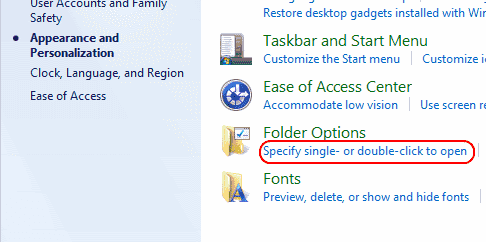
- "다음과 같이 항목 클릭" 섹션에서 "항목을 열려면 한 번 클릭" 또는 "항목을 열려면 두 번 클릭“.

윈도우 XP
- 클릭 "시작“ > “제어판“.
- 열려있는 폴더.
- 에 대한 옵션을 확인하십시오. 항목을 열려면 한 번 클릭 클릭 한 번으로 항목을 열 수 있습니다. 확인하다 항목을 열려면 두 번 클릭 한 번 클릭 기능을 비활성화합니다.